Pernahkah anda berharap anda boleh menambah lakaran pantas pada foto pada iPhone anda? Kadangkala cara terpantas untuk menerangkan sesuatu adalah dengan imej beranotasi.
Berita baiknya ialah cepat dan mudah untuk menambah lukisan pada mana-mana imej pada iPhone anda. Hanya dalam beberapa ketikan, anda boleh menambah lukisan anda dan menyimpan imej baharu anda.
Teruskan membaca untuk mengetahui cara melukis pada foto pada iPhone.
Cara Menambah Penanda pada Foto pada iPhone
Apple mempunyai ciri yang dipanggil Markup yang membolehkan anda menambah teks atau tandatangan pada foto anda. Ia juga membolehkan anda melukis secara bebas di atasnya.
Begini cara menambah Markup pada foto pada iPhone:
- Buka apl Foto dan pilih foto yang ingin anda lukis.
- Ketik pada Edit .

- Ketik pada ikon Penanda .

Anda kini akan melihat alat Penanda di bahagian bawah skrin. Mari kita lihat alat yang berbeza yang ada.
Cara Melukis pada Foto pada iPhone Menggunakan Alat Pen
Alat pen membolehkan anda melukis garisan padat pada foto anda. Anda boleh mengakses ini melalui apl Foto.
Berikut ialah cara menggunakan alat pen pada iPhone:
- Buka foto dalam Foto dan pilih Edit .
- Ketik pada Alat Pen jika ia belum dipilih.

- Mengetik sekali lagi membolehkan anda menetapkan ketebalan garisan dan kelegapan.

- Untuk memilih warna lain, ketik pada ikon Warna .
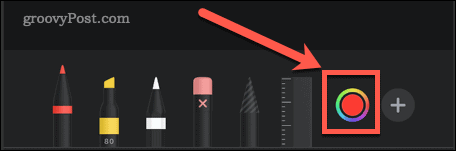
- Lukis dengan jari anda pada foto. Pukulan yang lebih pantas menghasilkan garisan yang lebih tebal.

- Jika anda membuat kesilapan, ketik ikon Buat asal .

- Jika anda ingin mencipta bentuk yang sempurna, lukis bentuk itu dalam satu pukulan, tetapi simpan jari anda pada skrin. Sebaik sahaja anda melihat bentuk yang diperbetulkan, keluarkan jari anda.
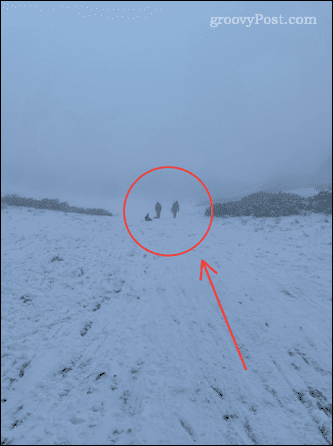
Menggunakan Alat Penyerlah pada iPhone
Alat penyerlah berguna untuk menandakan kawasan teks dengan cara yang sama seperti yang anda lakukan dengan pen penyerlah sebenar.
Untuk menggunakan alat penyerlah pada iPhone:
- Buka foto anda dalam Foto dan ketik Edit .
- Ketik pada Alat Penyerlah .

- Mengetik sekali lagi membolehkan anda menukar ketebalan garisan dan kelegapan. Secara lalai, ia ditetapkan kepada 80% yang berfungsi dengan baik untuk kebanyakan teks.
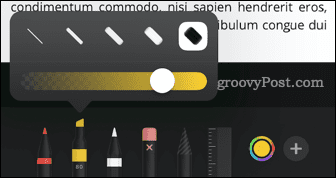
- Untuk memilih warna lain, ketik pada ikon Warna .
- Lukis dengan jari anda pada teks atau imej yang ingin anda serlahkan.

- Jika anda membuat kesilapan, ketik ikon Buat asal .
- Untuk bentuk mudah, mengekalkan jari anda pada skrin akan menukarnya menjadi garisan yang sempurna.
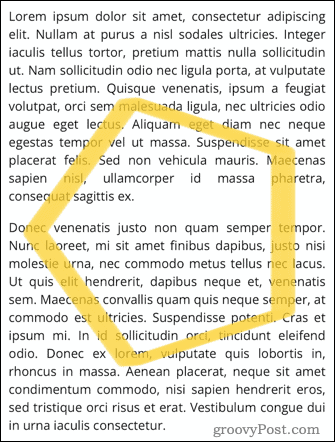
Menggunakan Alat Pensel pada iPhone
Alat pensel sangat serupa dengan alat pen, tetapi sebaliknya menghasilkan kesan yang bertujuan untuk kelihatan seperti pensel sebenar.
Untuk menggunakan alat pensel pada iPhone:
- Buka foto anda dalam Foto dan ketik Edit .
- Ketik pada Alat Pensel .
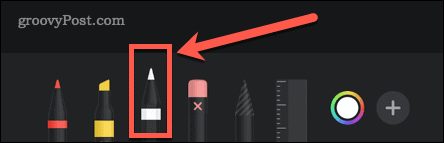
- Mengetik sekali lagi membolehkan anda menukar ketebalan garisan dan kelegapan.
- Untuk memilih warna lain, ketik pada ikon Warna .
- Lukis dengan jari anda pada teks atau imej yang ingin anda serlahkan. Pukulan yang lebih pantas adalah lebih legap.

- Jika anda membuat kesilapan, ketik ikon Buat asal .
- Untuk bentuk mudah, mengekalkan jari anda pada skrin akan menukarnya kepada bentuk biasa.

Menggunakan Alat Pemadam pada iPhone
Alat pemadam ialah cara mudah untuk mengalih keluar bahagian lukisan anda jika anda tidak mahu membuat asal semuanya.
Untuk menggunakan alat pemadam pada iPhone:
- Buka imej anda dalam Foto dan ketik Edit .
- Ketik pada Alat Pemadam .

- Mengetik sekali lagi membolehkan anda memilih Pemadam Piksel yang memadam di mana-mana sahaja anda melukis atau Pemadam Objek yang akan memadamkan keseluruhan objek sekaligus.
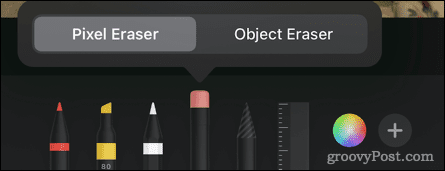
- Lukis dengan jari anda di atas kawasan atau objek yang ingin anda padamkan.

Menggunakan Alat Lasso pada iPhone
Alat laso membolehkan anda memilih bahagian lukisan anda supaya anda boleh mengalihkannya.
Untuk menggunakan alat laso pada iPhone:
- Buka imej anda dalam Foto dan ketik Edit .
- Ketik pada Alat Lasso .
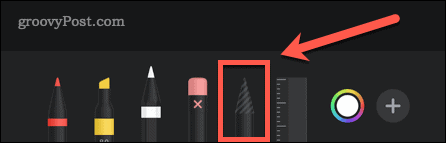
- Untuk memilih objek, lukis dengan jari anda pada mana-mana bahagian objek itu. Anda boleh melukis melalui berbilang objek untuk menambahkan kesemuanya pada pilihan anda. Anda sepatutnya melihat garis putus-putus yang menunjukkan sempadan pilihan anda.
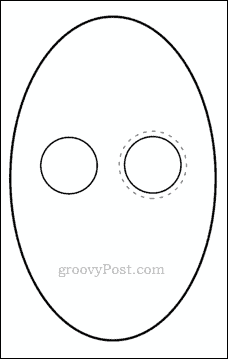
- Untuk memilih kawasan, lukis ruang tertutup di sekeliling kawasan yang anda ingin pilih. Ini akan memilih segala-galanya dalam kandang anda.
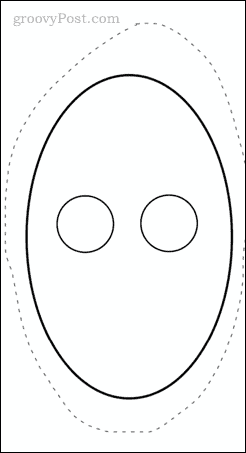
- Seret pilihan anda ke sekeliling. Apabila anda gembira, ketik tempat lain dalam imej anda untuk menyahpilih semua.
Menggunakan Alat Pembaris pada iPhone
Alat pembaris membolehkan anda melukis garis lurus pada sudut tepat yang anda inginkan.
Untuk menggunakan alat pembaris pada iPhone:
- Buka imej anda dan ketik Edit dalam Foto .
- Ketik pada Alat Pembaris .
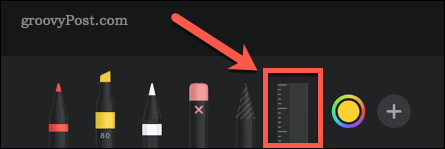
- Seret alat untuk meletakkannya. Untuk menukar sudut, gunakan dua jari untuk memutarkannya.
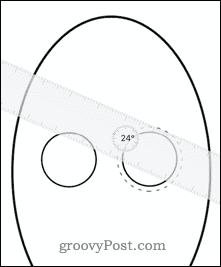
- Setelah pembaris berada dalam kedudukan, pilih salah satu alat lukisan dan jalankan jari anda di sepanjang pembaris.
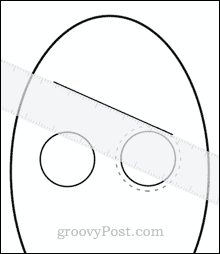
- Apabila anda telah melukis garisan anda, ketik Alat Pembaris sekali lagi untuk mengalih keluarnya.
Bagaimana untuk Menyimpan Foto yang Diedit pada iPhone
Sebaik sahaja anda berpuas hati dengan perubahan yang anda buat pada imej anda, anda perlu menyimpannya.
Untuk menyimpan kerja anda:
- Ketik Selesai di bahagian atas sebelah kanan skrin.

- Ketik Selesai di bahagian bawah sebelah kanan skrin untuk menyimpan suntingan anda.

Foto anda kini akan disimpan dengan lukisan anda disertakan.
Memulihkan Imej yang Diedit
Jika anda ingin kembali kepada imej asal:
- Ketik Edit di bahagian atas sebelah kanan skrin.

- Ketik Kembali di bahagian bawah sebelah kanan skrin.

Foto anda dipulihkan kepada keadaan asalnya.
Manfaatkan iPhone Anda
Anda tidak memerlukan editor foto mewah untuk mengedit imej atau melukis pada foto pada iPhone. Anda boleh menggunakan alat pengeditan yang tersedia untuk anda dalam apl Foto untuk menyelesaikan kerja.
Terdapat banyak ciri asas lain yang boleh menjadikan pengalaman iPhone anda lebih baik. Sebagai contoh, anda mungkin ingin belajar cara menggunakan Apple Focus pada iPhone untuk mengawal semula masa anda. Jika anda bimbang tentang privasi anda, anda mungkin mahu menghentikan penjejakan iklan pada iPhone .
Bersusah payah menaip? Terdapat beberapa petua papan kekunci untuk iPhone yang boleh anda ambil yang boleh membantu anda mengubah cara anda menaip selama-lamanya.





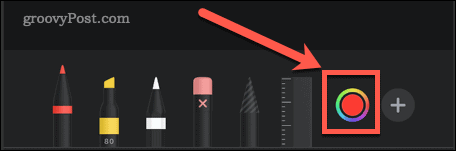


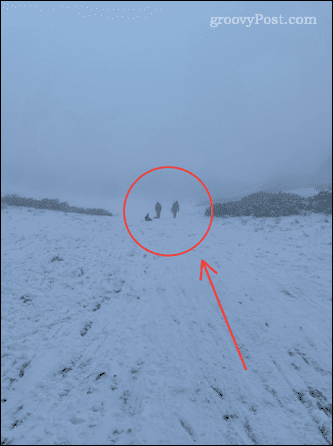

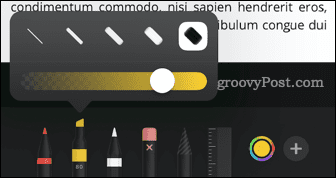

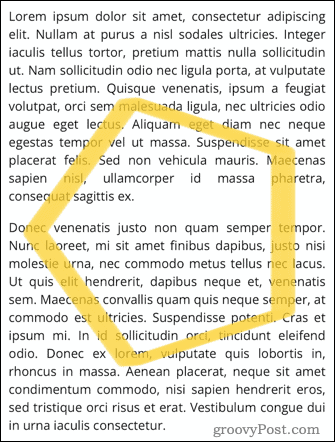
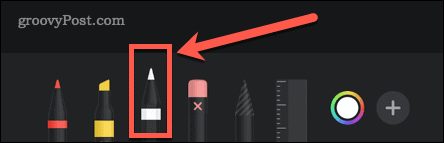



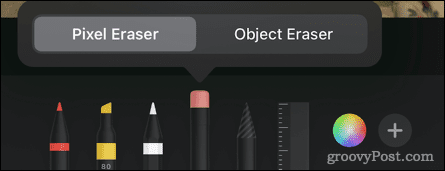

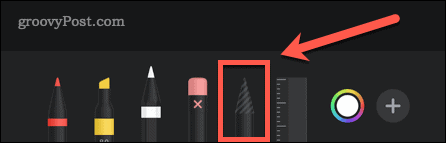
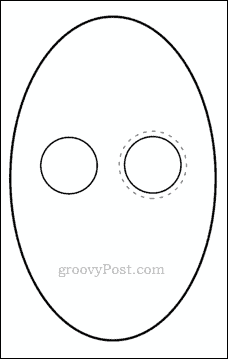
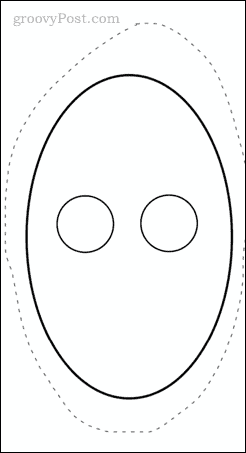
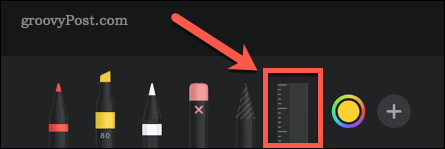
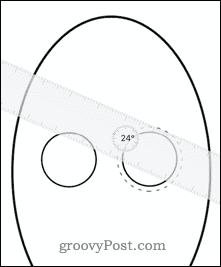
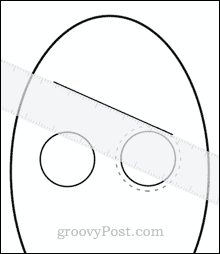






![Bagaimana Untuk Selesaikan Masalah Lampu Merah Pengawal PS4? [Penyelesaian Dicuba & Diuji] Bagaimana Untuk Selesaikan Masalah Lampu Merah Pengawal PS4? [Penyelesaian Dicuba & Diuji]](https://luckytemplates.com/resources1/images2/image-6314-0408151057238.png)





